OpenCart 2.x
Как работает интеграция¶
При оформлении заявки на сайте автоматически создается новая сделка в CRM, в которую передается номер визита из куки браузера roistat_visit в дополнительное поле с именем roistat. Если менеджер принимает заказ по телефону, он может спросить промокод (настраивается отдельно) и ввести этот код в поле roistat.
Настройка интеграции¶
Шаг 1. Установите счетчик на сайт¶
На каждую страницу, куда заходят посетители, нужно установить счетчик, который позволит Roistat получать данные о посетителях. Сразу будет доступна функциональность промокодирования (для отслеживания продаж через телефон). Счетчик установит в cookie переменную roistat_visit, которая будет содержать номер визита.
О том, как установить счетчик на сайт, читайте в статье Установка счетчика. Если на сайте уже есть счетчик, пропустите этот шаг.
Шаг 2. Установите и настройте модуль интеграции с Roistat¶
-
Скачайте OCMOD-дополнение по ссылке.
Если вы пользуетесь версией 2.3 или выше, скачайте OCMOD-дополнение по этой ссылке.
-
Перейдите в раздел Установка дополнений в панели администратора вашего интернет-магазина.
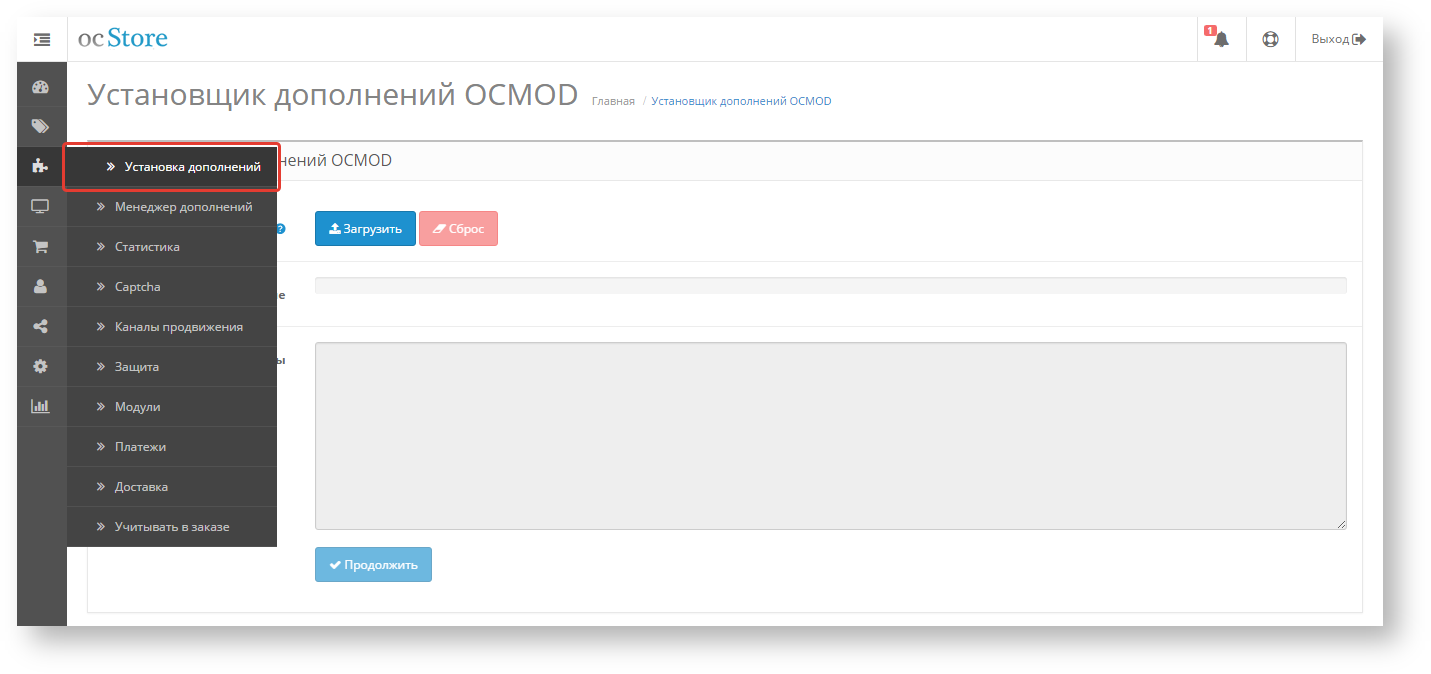
-
Нажмите кнопку Загрузить и выберите архив с дополнением.
После загрузки в поле Файлы будут перезаписаны появится перечень файлов, в которые будут внесены изменения.
Изменения, внесенные в файлы OCMOD-модулями, можно отменить, отключив дополнение.
-
Нажмите кнопку Продолжить.
Внимание!
Если вы используете нестандартный шаблон панели администратора, во время установки дополнения может возникнуть ошибка. В этом случает обратитесь в техническую поддержку OpenCart.
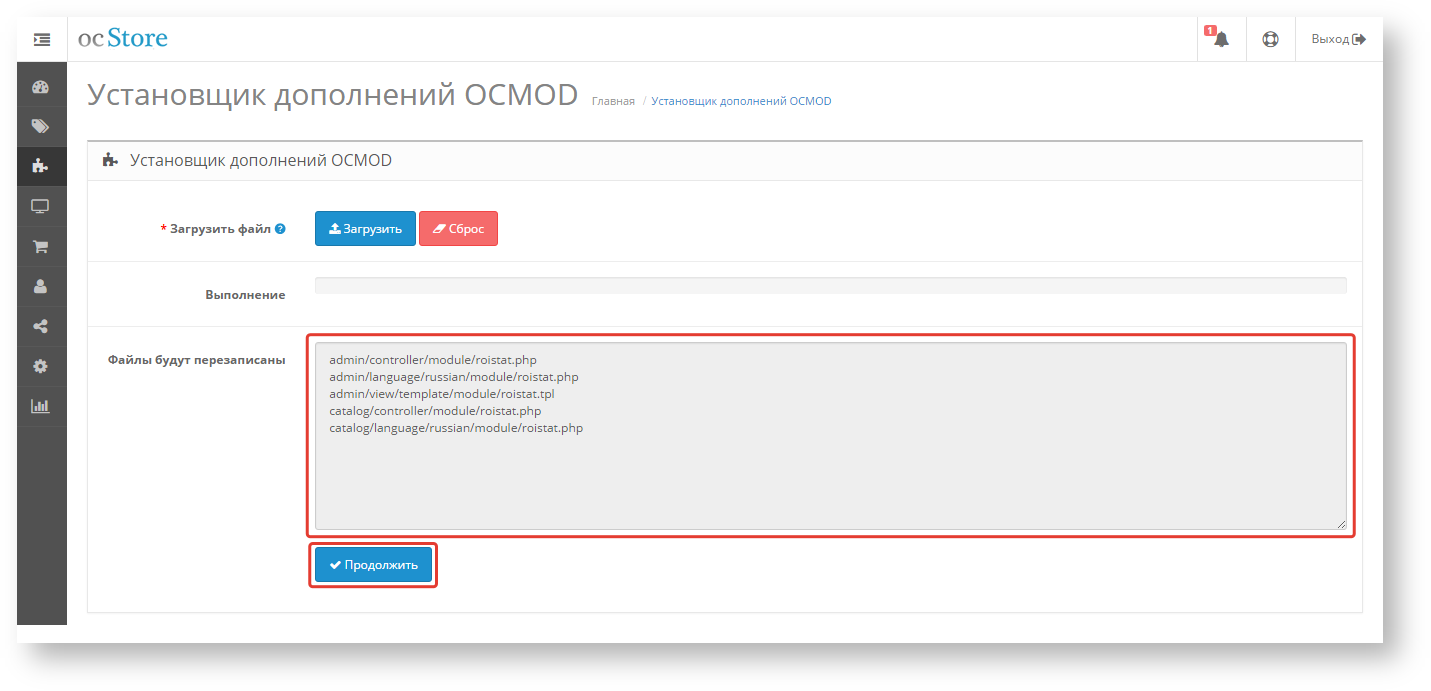
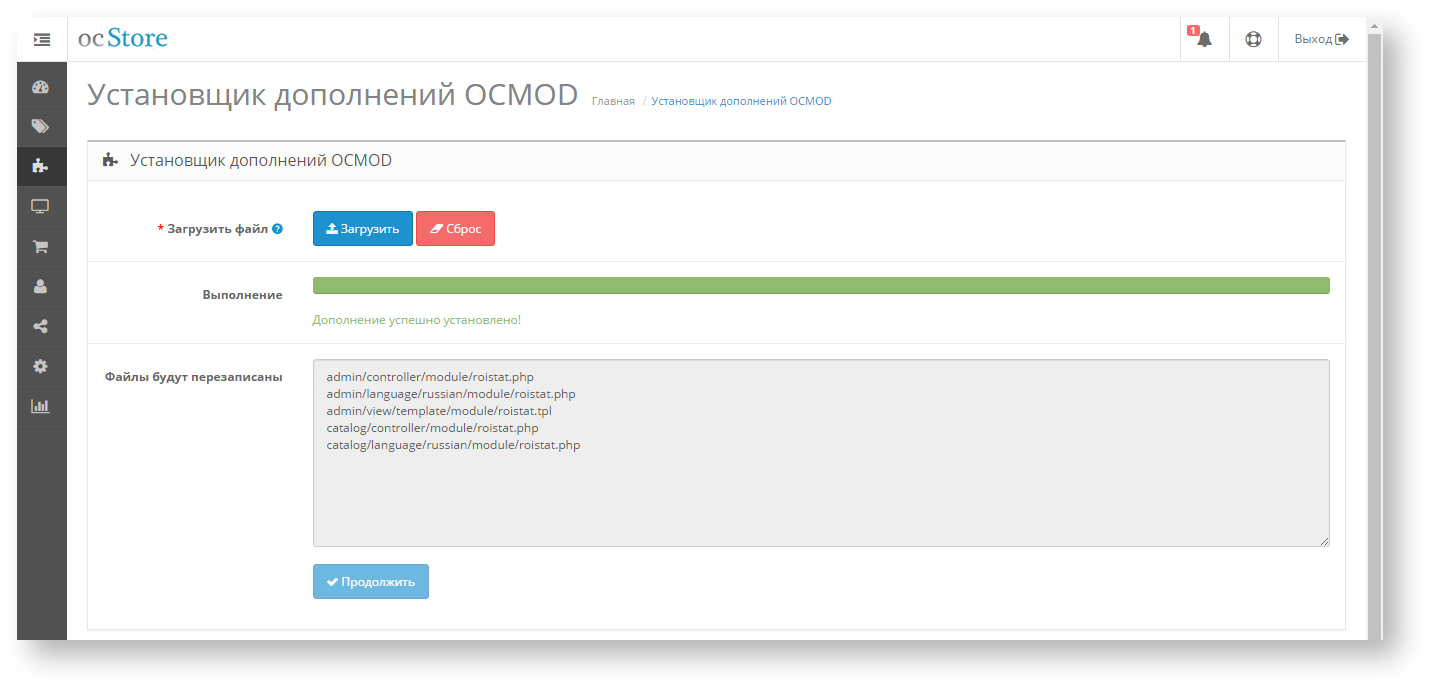
-
Перейдите в раздел Менеджер дополнений.
-
Обновите OCMOD-кэш. Для этого нажмите оранжевую кнопку Сброс, затем нажмите Обновить.
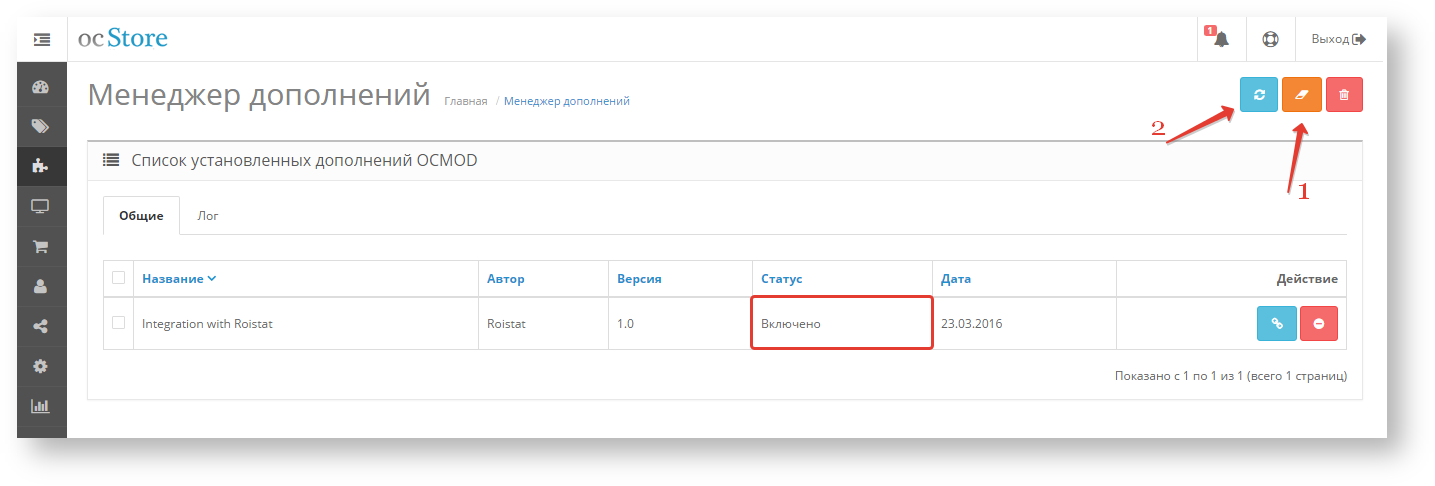
-
Перейдите в раздел Модули и установите модуль Интеграция с Ройстат.
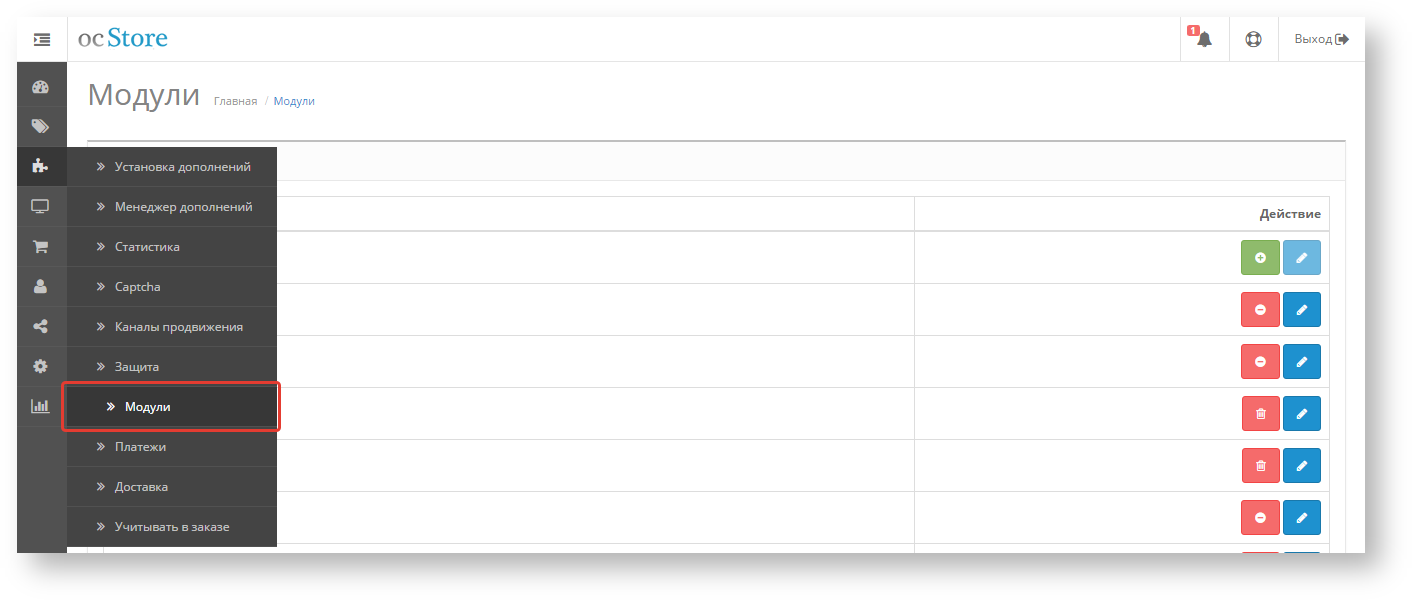
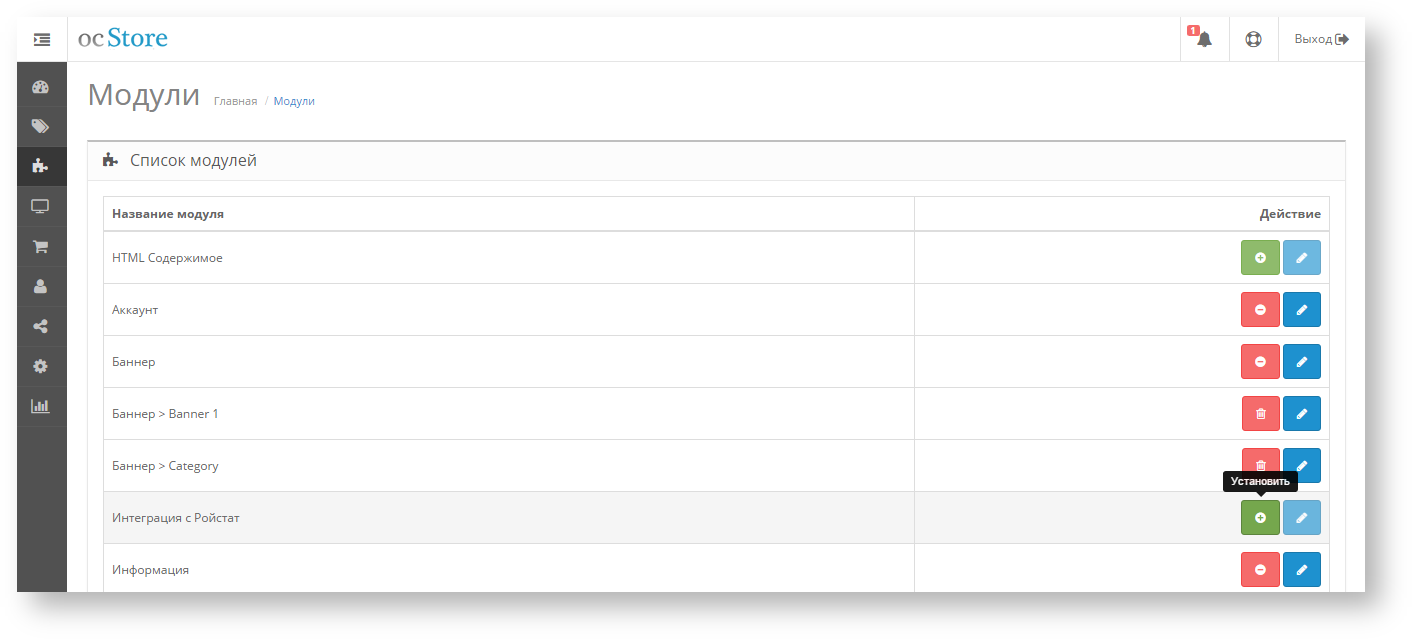
-
После установки в настройках модуля Интеграция с Ройстат введите имя пользователя и пароль.
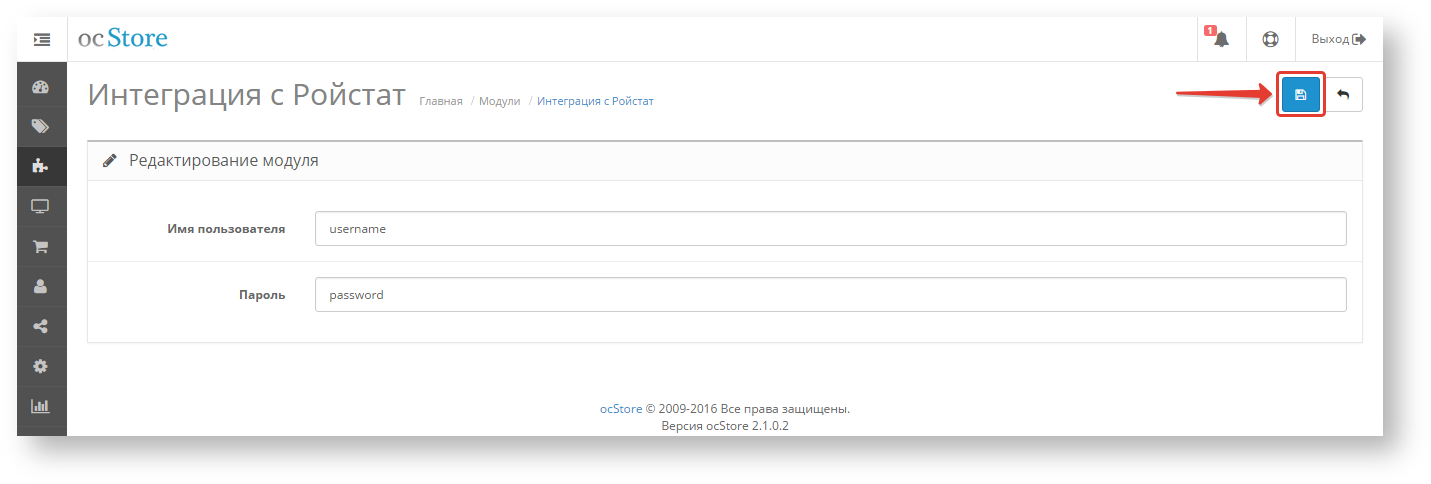
Шаг 3. Подключите OpenCart в каталоге интеграций¶
-
В проекте Roistat откройте раздел Интеграции.
-
Нажмите Добавить интеграцию. Найдите и добавьте интеграцию с OpenCart и нажмите кнопку Настроить интеграцию:
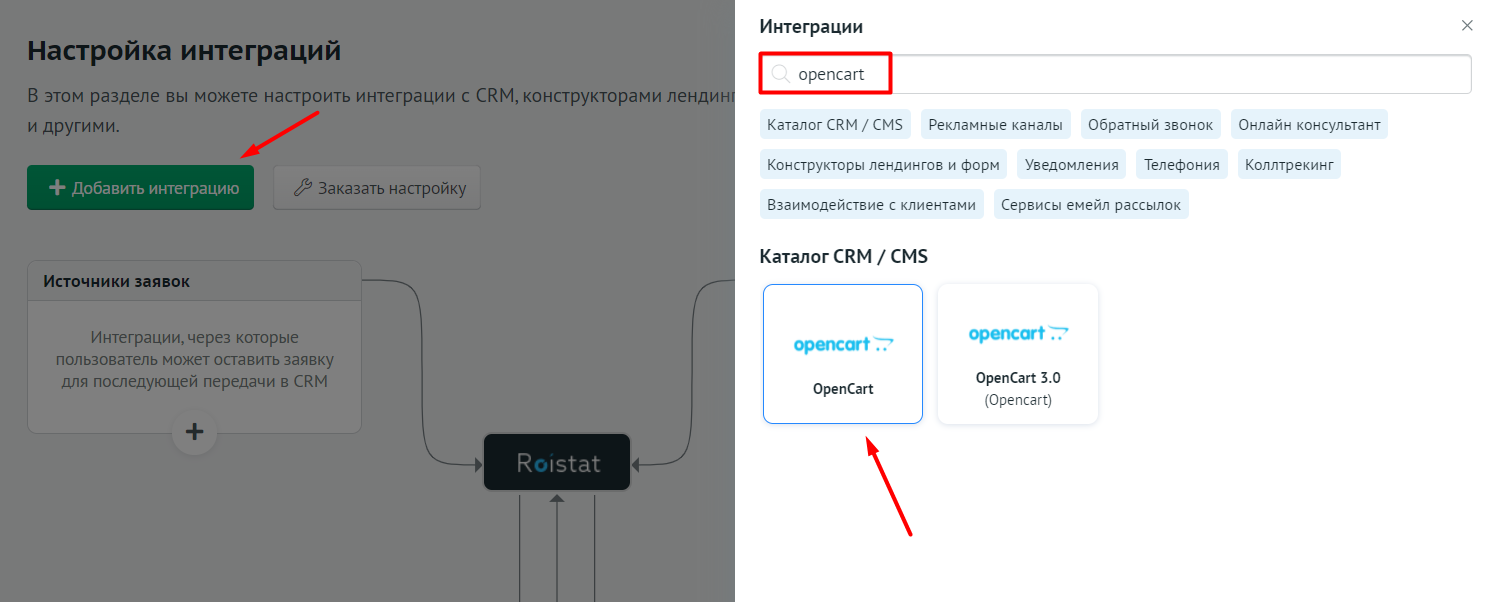
-
В поле URL сайта введите URL-адрес вашего сайта. Например, http://mysite.ru.
-
В полях Логин и Пароль введите то же, что вы ввели в полях Имя пользователя и Пароль в пункте 8 Шага 2.
-
Нажмите кнопку Сохранить.
Загрузятся статусы сделок из OpenCart.
-
Перетаскивая статусы сделок, распределите их по группам. Подробнее читайте в статье Распределение статусов сделок.
Проверка работы¶
-
Создайте заявку на сайте.
-
В проекте Roistat В разделе Диагностика проекта → Список отправленных заявок найдите созданную заявку:
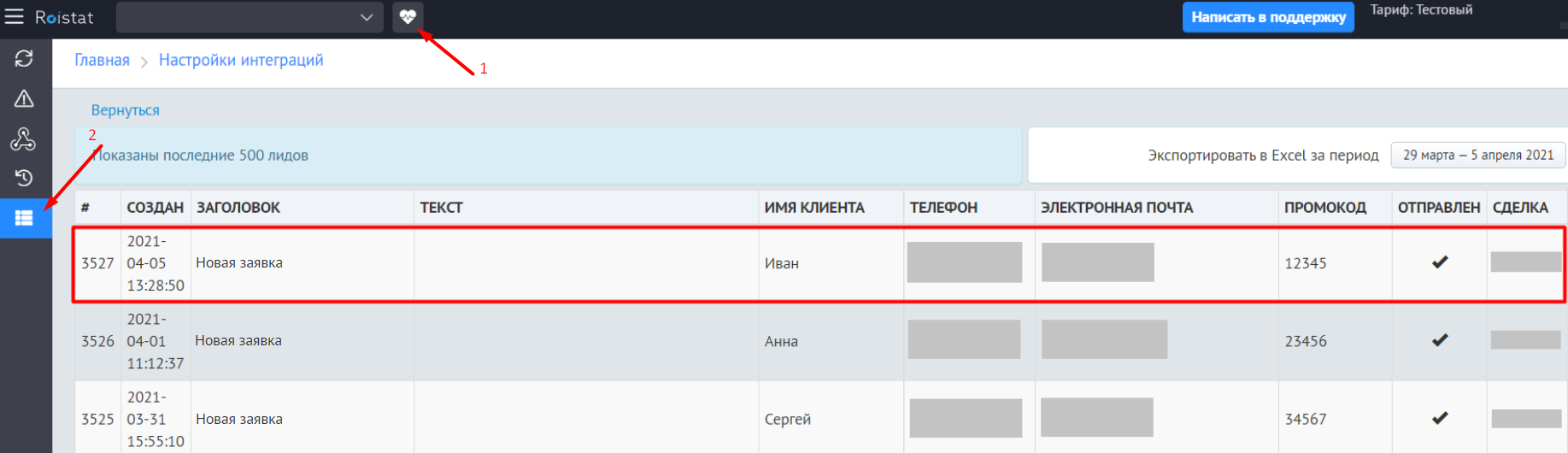
-
Проверьте, что в поле Промокод указан номер визита.
-
Проверьте статус отправки заявки: в поле Отправлен должен появиться успешный статус отправки V, а в CRM – новая заявка с номером визита.